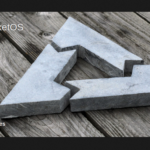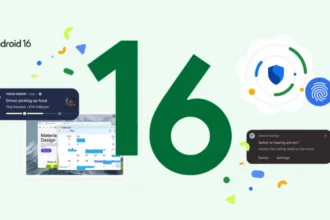O Security Bear é uma maneira fácil de conectar dispositivos e IoT para manutenção. Uma forma segura de realizar a conexão via rede wi-fi. O software se conectará às credenciais WiFi padrão para que você possa se conectar aos dispositivos mesmo se eles não tiverem tela (você alterará o padrão após conectar). Neste tutorial, saiba como instalar o Security Bear no Linux.
Defina o número de credenciais de WiFi e o software se conectará a elas com a prioridade que você definiu. O software tentará se conectar ao seguinte (padrão) WiFi: Nome WiFi: CyBear Jinni; Senha do wifi: CyBear Jinni. Que você pode criar abrindo um ponto de acesso em seu telefone ou laptop com essas credenciais.
Para interações com o software, você pode usar o aplicativo CyBear Jinni, que faz parte do CyBear Jinni Smart Home. O Security Bear é um projeto de código aberto. Uma poderosa ferramenata que pode te ajudar e muito na conexão de dispositiovos Iot.
Siga o tutorial abaixo e execute a instalação deste incrível aplicativo agora mesmo no seu Linux.
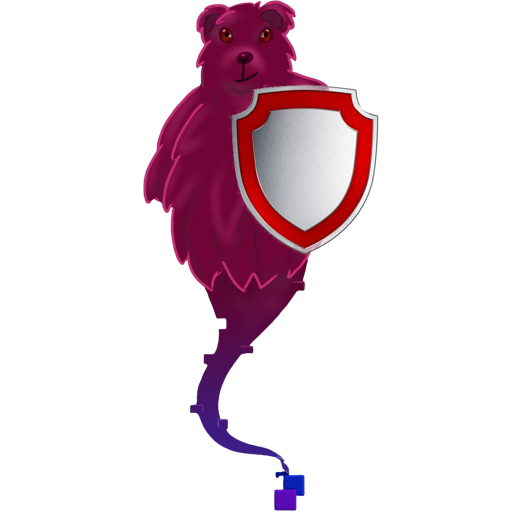
Instalando o Security Bear no Ubuntu, Kubuntu, Xubuntu e derivados!
Para instalar o Security Bear no Ubuntu Linux. Inclusive você também pode instalar o Security Bear no Linux Mint sem nenhum problema execute o comando abaixo:
Instalando o Security Bear no Fedora e derivados!
Para instalar o Security Bear no Fedora, execute os comandos abaixo. Lembrando que caso você já tenha o suporte ao Snap habilitado no Fedora, pule para o passo 3, o de instalação do pacote:
Passo 1 – Instalar o Snapd:
Após executar o comando acima, lembre-se encerrar a sessão ou reiniciar o computador! Em seguida, vamos criar um link simbólico para ativar o suporte ao Snap clássico:
Passo 2 – Criar link simbólico:
E agora, vamos executar o comando para instalar o Security Bear no Fedora ou derivados:
Passo 3 – Agora vamos executar o comando para instalar o Security Bear no Fedora ou derivados:
Instalando o Security Bear no Debian e derivados!
Para instalar o Security Bear no Debian, execute os comandos abaixo. Caso você já tenha Snap ativado e habilitado no seu Debian, pule para o passo 2, que seria da instalação:
Passo 1 – Atualizar os repositório e instalar o Snapd:
E agora, vamos executar o comando para instalar o Security Bear no Debian ou derivados. Observe que o comando abaixo está com o sudo, caso você não o tenha habilitado, remova o sudo e instalar usando o ROOT mesmo:
Passo 2 – Agora vamos executar o comando para instalar o Security Bear no Debian e derivados:
É isso, esperamos ter ajudado você a instalar o Security Bear no Linux!